Come eliminare selettivamente la cronologia in Chrome e Firefox
Varie / / February 15, 2022
Google Chrome e Mozilla Firefox memorizzano ogni pagina Web visitata nella cronologia del browser per migliorare la tua esperienza di navigazione con consigli e suggerimenti. Inoltre, i dati raccolti vengono utilizzati per mostrarti annunci mirati. Ora, supponiamo che tu stia facendo una ricerca su un argomento, ad esempio, router wireless. Google ora ti mostrerà annunci basati su questa query di ricerca.
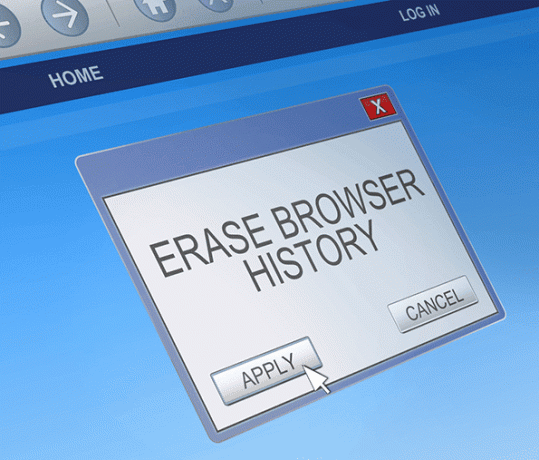
La parte fastidiosa qui è che anche dopo aver completato la tua ricerca router wireless, continuerà comunque a mostrarti annunci ad esso correlati.
Quindi, per sbarazzarti di questi annunci mirati, devi eliminare in modo specifico la cronologia relativa router wireless. Ma, mentre lo fai, potresti voler che alcuni link rimangano nella cronologia perché sono utili (puoi segnalibro anche loro). Per fare ciò, è necessario eliminare selettivamente la cronologia non danneggiando altri collegamenti utili. Vediamo come puoi farlo sia in Chrome che in Firefox.
Elimina selettivamente la cronologia in Chrome
Innanzitutto, lascia che ti mostri il modo manuale che non richiede un'estensione di Chrome. Quindi, il modo più semplice per eliminare manualmente la cronologia di un sito Web o di un argomento specifico è cercarlo. Vai a chrome://storia e nell'angolo in alto a destra otterrai il modulo di ricerca. Digita l'argomento o un sito Web specifico per cui desideri eliminare la cronologia.
Ora, per eliminare, tutti i risultati selezionano il primo. Quindi, tieni premuto Cambio e seleziona l'ultimo. Selezionerà tutti i risultati. Ora puoi deselezionare quelli che non vuoi eliminare. Ma questo metodo manuale non ti dà il controllo sulla data. Per questo, lo farai bisogno di un'estensione di Chrome.
Elimina la cronologia di una data o un periodo di tempo specifico
Gomma della storia è un'estensione di Chrome che ti offre un controllo aggiuntivo sulla gestione della cronologia. Puoi fare molte più cose rispetto al nostro normale gestore della cronologia di Chrome. Ma qui ti mostrerò solo come raggiungere il nostro obiettivo attuale.
Scarica l'estensione e fai clic sull'icona nella barra dei menu dell'estensione. Avrai una nuova finestra. Ora, fai clic su Storia per accedere al contenuto della nostra cronologia.

Ora scorri verso il basso e cerca il titolo per cui desideri cancellare la cronologia. Quindi, seleziona la data. Oppure puoi selezionare solo la data per cancellare la cronologia specifica della data.

Puoi anche esportare i risultati come documento HTML per riferimento futuro.
Cancella selettivamente la cronologia in Firefox
In Firefox, ottieni il supporto nativo per cancellare la cronologia di un sito Web specifico. Fare clic con il pulsante destro del mouse su un collegamento nel file Storia libreria e avrai l'opzione - Dimentica questo sito.
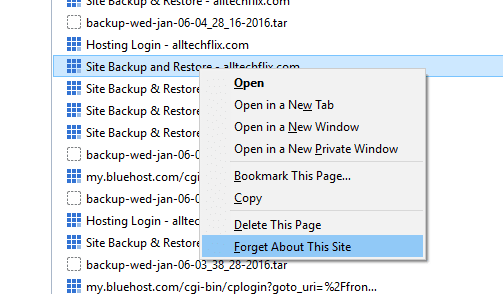
Una cosa da notare qui è che questa opzione eliminerà anche tutta la cache e formerà i riempimenti automatici relativi a questo sito Web. Se non vuoi che ciò accada, puoi utilizzare un plug-in che cancellerà il sito Web dalla libreria. Ma, manterrà la cache e compila automaticamente i moduli. Scarica Elimina la cronologia del sito.
Cancella cronologia per data
In Firefox non è possibile cancellare la cronologia per data, ma per periodo di tempo. Avrai bisogno di un plugin per farlo. Installare Cancella cronologia precisa. Dopo il download, premi Ctrl+Maiusc+Canc. Questo aprirà le opzioni per il plugin. Quello che fa è aggiungere più opzioni a Cancella la recente cronologia finestra. Aggiunge opzioni specifiche per la data e controlla anche la cronologia delle sessioni.

Il più grande svantaggio di questo plugin è che non puoi selezionare un sito web specifico. Tuttavia, se il tuo unico obiettivo è cancellare la cronologia entro una data specifica, allora è il miglior plugin.
Conclusione
Come ho detto prima, cancellare la cronologia per un sito Web indesiderato specifico può migliorare i suggerimenti nei browser Web. Quindi, facci sapere nel forum con quanta efficacia hai utilizzato questi plugin ed estensioni.
Ultimo aggiornamento il 03 febbraio 2022
L'articolo sopra può contenere link di affiliazione che aiutano a supportare Guiding Tech. Tuttavia, non pregiudica la nostra integrità editoriale. Il contenuto rimane imparziale e autentico.

Scritto da
È un PC Geek, Android Nerd, un programmatore e un pensatore. Gli piace leggere storie stimolanti e imparare nuove scritture. Nel suo tempo libero, lo troverai alla ricerca di diversi modi per automatizzare la sua tecnologia. Scrive anche di suggerimenti per la personalizzazione di Android e Windows sul suo blog All Tech Flix.


